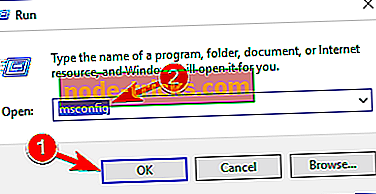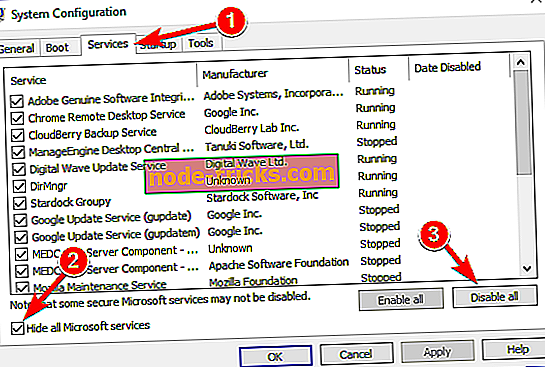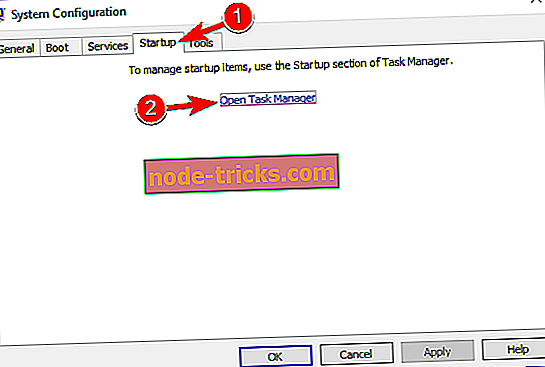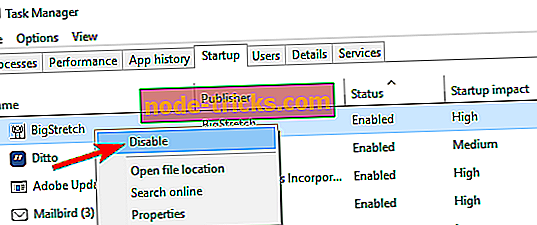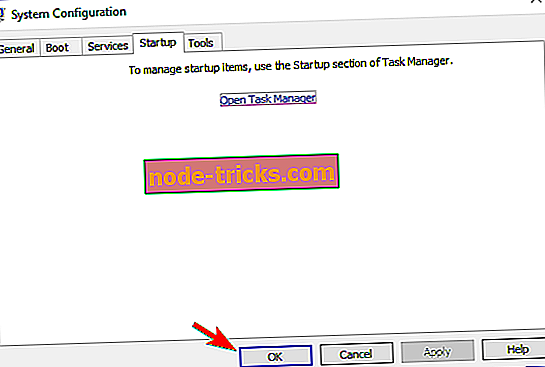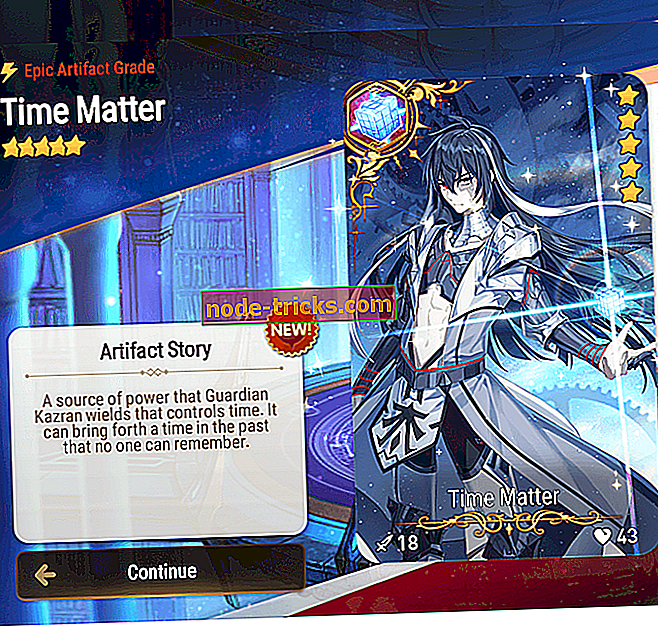Potpuna ispravka: klijent eM ne šalje e-poštu
Mnogi korisnici koriste klijente e-pošte, a jedan od najpopularnijih klijenata e-pošte je klijent eM. Usprkos velikim mogućnostima koje eM Client nudi svojim korisnicima, neki od njih su izvijestili da eM Client ne šalje e-poštu. To može biti veliki problem, au današnjem članku pokazat ćemo vam kako sami možete riješiti taj problem.
eM klijent je izvrsna aplikacija, ali ponekad se mogu pojaviti problemi s njom. Govoreći o problemima, evo nekih uobičajenih problema koje prijavljuju korisnici:
- Izlazni spremnik eM klijenta ne šalje - Ako se pojavi ovaj problem, provjerite je li antivirusni program. Ponekad antivirusni program može blokirati vaš klijent e-pošte i to može uzrokovati pojavu ovog problema.
- eM Client imap pokušaj povezivanja nije uspio - ovaj se problem može pojaviti ako konfiguracija e-pošte nije točna, stoga svakako provjerite je li vaš račun e-pošte ispravno konfiguriran.
- Greška u mapi za sinkronizaciju eM klijenta. Taj se problem može pojaviti zbog oštećene instalacije e-klijenta, ali trebali biste moći riješiti taj problem samo ponovnom instalacijom aplikacije.
- Provjerite konfiguraciju e-pošte
- Provjerite antivirus
- Omogući Koristi SSL / TLS ako je dostupna opcija
- Promijenite postavke NOD32
- Ponovno instalirajte eM klijent
- Izvedite Čisto pokretanje
- Upotrijebite web-poštu ili drugi klijent e-pošte
Rješenje 1 - Provjerite svoju konfiguraciju e-pošte
Prema korisnicima, eM klijent možda ne šalje e-poštu ako konfiguracija e-pošte nije točna. Čini se da se ovaj problem pojavljuje s Gmailom, ali možete ga popraviti samo promjenom nekoliko postavki.
Da biste riješili taj problem, možete pokušati promijeniti port za SMTP poslužitelj na 465 pomoću SSL-a. Ako to ne uspije, možete pokušati koristiti port 587 (s TLS-om) ili port 25 (s SSL-om). Nakon što izvršite te promjene, provjerite radi li klijent eM klijenta ispravno.
Moramo još jednom spomenuti da se ovo rješenje odnosi samo na Gmail. Ako koristite drugog davatelja usluge e-pošte, vjerojatno ćete morati koristiti različite vrijednosti.
2. rješenje - Provjerite antivirusni program

Imajući dobar antivirusni program je presudno ako želite zaštititi svoj sustav od online prijetnji. Međutim, ponekad antivirus može ometati eM klijent i uzrokovati da prestane slati e-poštu. Da biste riješili problem, provjerite je li eM klijent nije blokiran u antivirusnom programu.
Ako aplikacija nije blokirana, pokušajte onemogućiti određene antivirusne značajke i provjerite da li to pomaže. U nekim slučajevima možda ćete morati potpuno onemogućiti antivirusnu zaštitu. Ako onemogućavanje antivirusnog programa ne funkcionira, sljedeći korak je deinstalacija antivirusnog programa.
Nekoliko korisnika prijavilo je probleme s programom Kaspersky, ali nakon uklanjanja problem je riješen. Ovaj problem nije ograničen samo na Kaspersky, i drugi antivirusni alati također mogu uzrokovati ovaj problem, pa čak i ako ne koristite Kaspersky, trebali biste privremeno deinstalirati svoj antivirusni program.
Ako uklanjanje antivirusnog programa riješi problem, razmislite o prebacivanju na drugo antivirusno rješenje. Na tržištu postoji mnogo izvrsnih antivirusnih alata, ali ako želite maksimalnu zaštitu koja ne ometa vaš softver, preporučujemo da isprobate Bitdefender .
- Preuzmite Bitdefender Antivirus po sniženoj cijeni
Rješenje 3 - Omogućite Koristi SSL / TLS ako je dostupna opcija
Ako eM klijent ne šalje e-poštu, najvjerojatniji uzrok tog problema je konfiguracija. Kao što smo već spomenuli u rješenju 1, ključno je da koristite ispravan priključak.
Osim korištenja ispravnog porta, nekoliko korisnika je izvijestilo da su promijenili svoja sigurnosna pravila iz Koristi SSL / TLS na posebnom portu (naslijeđeno) da koriste SSL / TLS ako su dostupni . Nakon što napravite ovu promjenu, problem treba riješiti i sve će početi ponovno raditi.
4. rješenje - Promijenite postavke NOD32
Ponekad eM klijent neće moći slati e-poštu zbog određenih sigurnosnih značajki antivirusa. Korisnici su prijavili probleme s NOD32 i njegovom značajkom IMAP provjere. Čini se da je ova značajka ometala eM klijent, a da biste ga popravili, morate ga onemogućiti.
Da biste to učinili, slijedite ove korake:
- U NOD32 idite na Napredno podešavanje> Web i e-pošta .
- Sada odaberite Zaštita e-pošte> IMAP, IMAPS .
- Sada poništite potvrđivanje opcije Omogući provjeru IMAP-a .
Spremite promjene nakon onemogućavanja te opcije i provjerite je li problem riješen.
5. rješenje - Ponovna instalacija e-klijenta
U nekim se slučajevima problem može pojaviti ako je instalacija e-klijenta oštećena. Ako klijent eM ne šalje e-poštu, moguće je da je njegova instalacija oštećena. Međutim, to možete popraviti ponovnim instaliranjem eM klijenta.
Postoji nekoliko načina na to, ali najučinkovitiji način je korištenje softvera za deinstalaciju. Ako niste upoznati, softver za deinstaliranje je posebna aplikacija koja može ukloniti bilo koji program s računala. Osim uklanjanja željene aplikacije, ona će također ukloniti sve datoteke i stavke registra povezane s tom aplikacijom.
Kao rezultat, aplikacija će biti potpuno uklonjena s vašeg računala i bit će kao da nikada nije instalirana. Postoje mnoge velike aplikacije za deinstalaciju, ali jedan od najboljih je IOBit Uninstaller, stoga ga isprobajte.
Nakon što uklonite klijent eM, instalirajte najnoviju verziju i provjerite je li to riješilo vaš problem.
Rješenje 6 - Izvedite Čisto pokretanje
Ponekad aplikacije drugih proizvođača mogu ometati druge programe na računalu, a isto vrijedi i za klijent eM. Moguće je da program treće strane utječe na njega, a to uzrokuje pojavljivanje problema.
Da biste provjerili je li program treće strane problem, preporučujemo da pokrenete Čisto pokretanje. To je vrlo jednostavno i možete to učiniti slijedeći ove korake:
- Pritisnite tipku Windows + R da biste otvorili dijaloški okvir Pokreni. Unesite msconfig i pritisnite Enter ili kliknite OK .
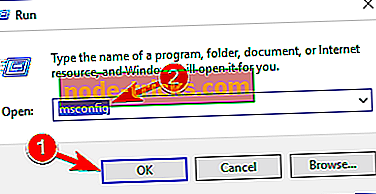
- Pojavit će se prozor konfiguracije sustava . Idite na karticu Usluge, označite opciju Sakrij sve Microsoftove usluge i kliknite gumb Onemogući sve .
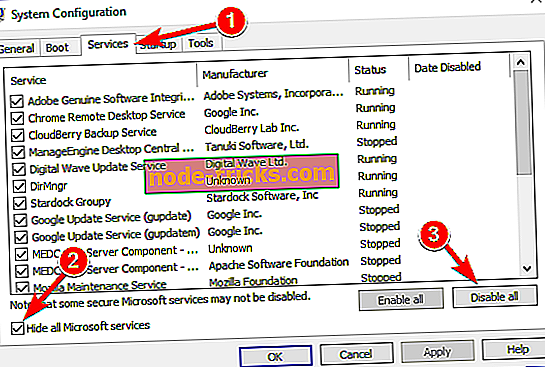
- Sada idite na karticu Startup i kliknite Otvori upravitelj zadataka .
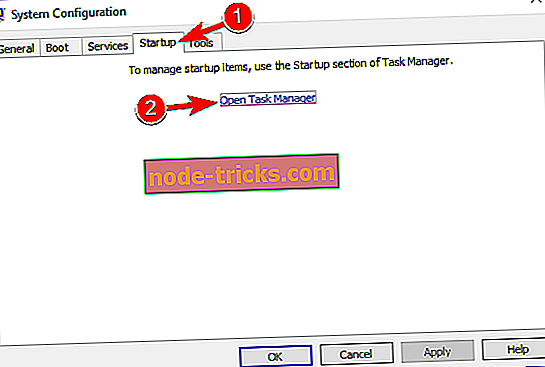
- Pojavit će se prozor Task Manager (Upravitelj zadataka) i prikazat će vam se popis aplikacija za pokretanje. Desnom tipkom miša kliknite prvi unos na popisu i odaberite Onemogući iz izbornika. Učinite isto za sve ostale unose na popisu.
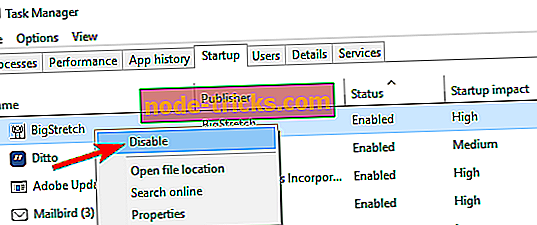
- Dođite do prozora konfiguracije sustava. Sada kliknite Primijeni i U redu za spremanje promjena i ponovno pokretanje računala.
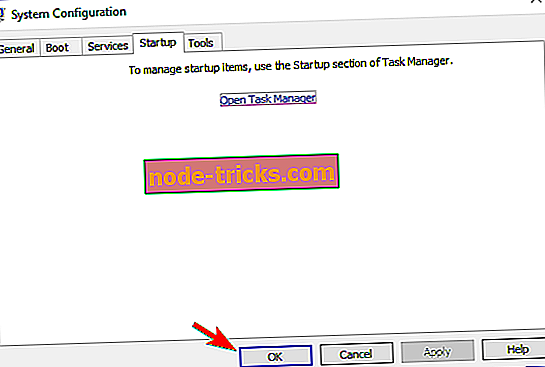
Nakon ponovnog pokretanja računala provjerite je li problem još uvijek prisutan. Ako ne, omogućite onemogućene programe jedan po jedan dok ne pronađete uzrok problema. Kada pronađete problematični program, uklonite ga ili ga onemogućite i problem bi trebao biti riješen.
7. rješenje - Koristite webmail ili drugi klijent e-pošte
Izlazni spremnik eM klijenta ne šalje
Ako eM klijent još uvijek ne prima e-poštu, možda ćete htjeti upotrijebiti web-poštu kao zaobilazno rješenje. Klijenti e-pošte imaju brojne prednosti u odnosu na web-poštu, ali ako imate problema s eM klijentom, web-pošta može biti solidno rješenje.
Ako niste ljubitelj web-pošte, uvijek možete koristiti druge klijente kao što su Outlook ili Thunderbird. U nekim slučajevima čak i ugrađena aplikacija Mail može biti solidna zamjena. Međutim, ako želite odgovarajuću zamjenu za eM klijent, možda ćete htjeti isprobati Mailbird .
EM klijent je veliki klijent e-pošte, ali ponekad se mogu pojaviti i manji problemi poput ovog. Ako i dalje imate problema s eM klijentom, obavezno kontaktirajte programere i obavijestite ih o tom problemu.